Как выйти из группы Вконтакте или из всех групп сразу, как удалиться и покинуть сообщество или отписаться от паблика ВК быстро
Вконтакте 2 комментарияЗадать вопросНаписать пост
Группы Вконтакте – интересное место социальной сети. Большинство пользователей регулярно сидит в определенных сообществах, это очень интересно, можно найти специализированный контент под свой вкус. Но зачастую у человека собирается очень много ненужных, старых и бесполезных сообществ. От таких стоит отписываться чтобы не засорять ленту и новости.
Как выйти из группы в Вконтакте
Для выхода достаточно посетить главную страницу паблика — для этого в левом меню выберите «Группы» и перейдите в нужную из списка. Для быстрой отписки можно воспользоваться тремя точками напротив названия. По нажатию на эти точки откроется диалоговое окно, в котором нужно кликнуть по «Отписаться» и сразу же покинуть сообщество. Либо можно отписать в самом паблике, выбрав его.
Либо можно отписать в самом паблике, выбрав его.
После выбора откроется главная страница паблика. Тут нужно нажать на текст «Вы участник» и в появившемся меню нажать «Выйти».
Важно отметить, что после этого на этом же месте будет кнопка «Подписаться». Выходить и входить можно бесконечное количество раз, но иногда вход осуществляется по заявкам. То есть, если сообщество закрытое и попробовать выйти из него, обратно вступать придется только по повторной заявке. Повторная заявка будет рассмотрена администраторами и чаще всего повторно заявки не подтверждают.
Как отписаться от публичной страницы ВК
Публичная страница — это та же группа, но с немного измененным функционалом и подходом для распространения и продвижения товара или услуги. В отличии от групп, которые нужны для сбора единомышленников, паблики создаются для продвижения некого бренда, исполнителя, творца, разработчика и любого другого публичного деятеля.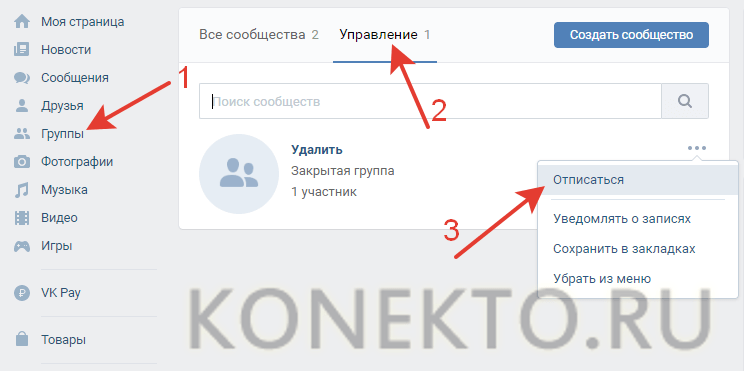 От неё можно отписаться аналогичным образом. Список публичных страниц, на которые подписан пользователь, находится в профиле по кнопке «Моя Страница». Вверху показаны любимые страницы, внизу – редкопосещаемые. Тот же самый список можно найти в меню, которое рассматривали выше.
От неё можно отписаться аналогичным образом. Список публичных страниц, на которые подписан пользователь, находится в профиле по кнопке «Моя Страница». Вверху показаны любимые страницы, внизу – редкопосещаемые. Тот же самый список можно найти в меню, которое рассматривали выше.
Нажав на список, можно без проблем отписаться от нескольких публичных страниц по специально выделенной кнопке напротив названия источника. Или открыть её и выйти по кнопке «Отписаться» вверху справа, как это представлено на скриншоте.
В отличие от групп, публичные станицы не могут быть закрытыми и на них можно подписываться бесконечное количество раз без ограничений (исключения – черный список).
Выход из нескольких групп или всех сразу
Порой складывается ситуация, что собирается немыслимое количество ненужных сообществ и их срочно нужно почистить. На помощь приходят специальные утилиты для автоматического удаления всех ненужных станиц.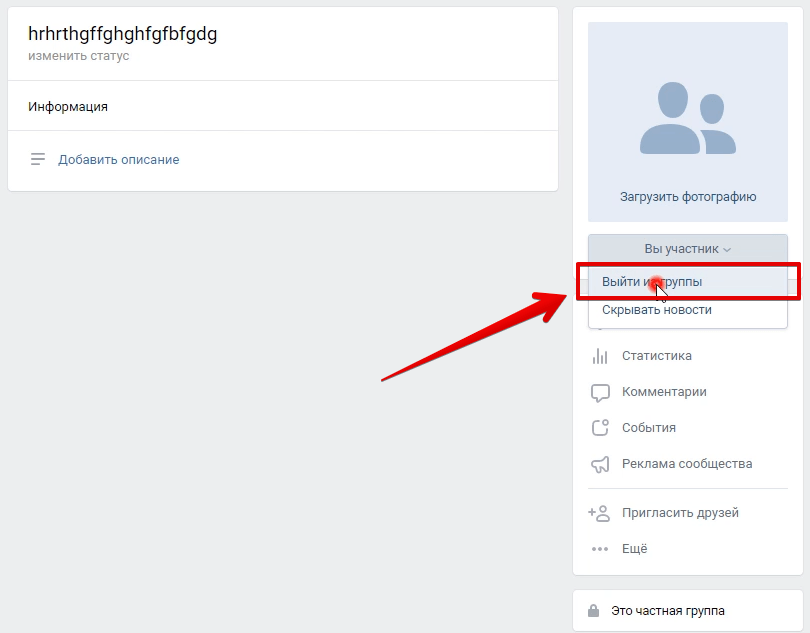 Одна из программ для выхода из всех групп ВК сразу — ViKey Zen. Установить ВиКей Зен можно в Google Chrome или Яндекс.Браузер совершенно бесплатно с официального магазина дополнений Google. Устанавливается утилита в один клик.
Одна из программ для выхода из всех групп ВК сразу — ViKey Zen. Установить ВиКей Зен можно в Google Chrome или Яндекс.Браузер совершенно бесплатно с официального магазина дополнений Google. Устанавливается утилита в один клик.
В магазине Хрома нажмите «Установить» и дождитесь окончания процесса.
Чтобы покинуть все группы Вконтакте сразу, после установки приложения откройте его меню. Оно доступно по кнопке расширения вверху справа (зависит от браузера). В этом меню отыщите подходящий функционал, в нашем случае подходит пункт «Выйти из сообществ».
После запуска процесса, группы будут почищены. Обратите внимание, что программа оставляет закрытые группы и те, где пользователь является администратор.
Выход через мобильное приложение
На мобильном приложении всё ещё проще — откройте весь список нажатием одноименной кнопки в меню.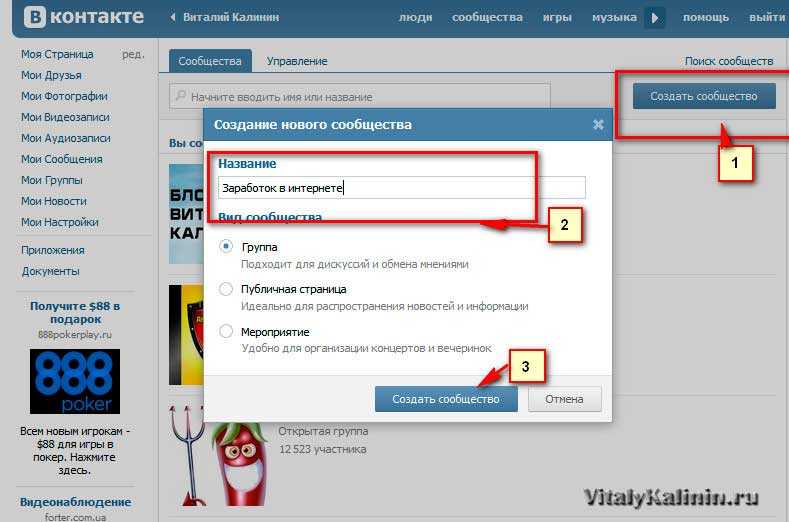
Из перечня выберите необходимую цель и откройте, затем на главном экране откройте меню стрелочкой возле надписи «Вы вступили».
Подтвердите отписку кнопкой «Покинуть» для удаления из группы Вконтакте.
Что будет, если выйти из администрируемой страницы
Если выйти из группы, где пользователь является администратором – все полномочия сбросятся и придется заново просить установить привилегию. Однако этот эффект не работает для создателей. Создатель или владелец при выходе и входе сохраняет весь функционал и права. Даже более того, управлять от имени владельца можно даже не состоя в ней.
На главную
Reader Interactions
Как удалить группу в ВКонтакте: пошаговая инструкция
В этой статье: показать
Как удалить сообщество в ВК с телефона
Многие владельцы мобильных устройств пользуются приложением ВКонтакте. Это очень удобно, поскольку социальная сеть всегда находится под рукой. Здесь можно выполнять те же действия, что и на стационарной версии, в том числе – убрать ненужную группу в ВК с телефона. Данную операцию выполнить совсем несложно, однако, при совершении действий, нужно быть внимательным и соблюдать определенную последовательность.
Здесь можно выполнять те же действия, что и на стационарной версии, в том числе – убрать ненужную группу в ВК с телефона. Данную операцию выполнить совсем несложно, однако, при совершении действий, нужно быть внимательным и соблюдать определенную последовательность.
- Войти в аккаунт и авторизоваться в нем.
- В меню, расположенном внизу экрана, есть кнопка «Сервисы». После нажатия на нее, выполняется переход в раздел «Сообщества». Нужная группа находится на этой страничке в категории управляемых, ее требуется найти и выбрать.
- В открывшемся сообществе удаляются все его участники, а также удалить все записи в группе и прочий публичный контент – фото, видео, объявления, документы, и т.д. При наличии очень больших объемов, рекомендуется воспользоваться технической поддержкой сервиса, чтобы ускорить процесс. Руководящий состав группы, включающий в себя администраторов, редакторов, рекламодателей и модераторов предварительно переводится в обычную категорию.
- Необходимо кликнуть по иконке в виде шестеренки и открыть вкладку «Управление».
 После нажатия на кнопку «Руководители», откроется список участников данной категории. Справа от каждого пользователя находятся три вертикальных точки. После клика по ним, всплывет окно с возможными действиями, где нужно выбрать «Разжаловать». Все отмеченные лица, вместо руководящего, получат обычный статус.
После нажатия на кнопку «Руководители», откроется список участников данной категории. Справа от каждого пользователя находятся три вертикальных точки. После клика по ним, всплывет окно с возможными действиями, где нужно выбрать «Разжаловать». Все отмеченные лица, вместо руководящего, получат обычный статус.
В случае удаления целой группы ВК, ее требуется перевести в категорию частной. После того, как она будет удалена, в нее уже никто не сможет вступить. Чтобы выполнить такой перевод, нужно войти в «Управление», нажать на шестеренку и на открывшейся странице нажать «Информация». Во вкладке «Тип группы» нужно выбрать «Частная». После выполнения всех действий, свое сообщество можно покинуть. Войти на главную страницу группы и нажать иконку «Вы участник». Далее, выбирается пункт «Покинуть сообщество» и группа перестает функционировать.
Если же требуется удалить публичную страницу в ВК, она предварительно должна быть переведена в категорию группы. Данное действие возможно только в полноценной компьютерной версии. Для мобильных приложений, работающих через телефон, такая возможность недоступна. Тем не менее, убрать свою группу в ВК вполне возможно тем же самым способом.
Для мобильных приложений, работающих через телефон, такая возможность недоступна. Тем не менее, убрать свою группу в ВК вполне возможно тем же самым способом.
Как удалить группу с компьютера
Теперь рассмотрим как удалить группу в ВКонтакте с компьютера, где установлена полная версия приложения. Общий порядок действий примерно такой же, как и на мобильных устройствах. Однако, интерфейсы у них все-таки отличаются, поэтому удалить свое сообщество в ВК можно лишь при соблюдении определенных условий.
- Выполнить вход в аккаунт и далее – в раздел «Сообщества». Найти вкладку «Управление», после чего выбирается нужная группа.
- Далее, очищаем сообщество от всех контактов и всего внутреннего содержимого. Удаляются фотографии, сообщения, комментарии, видеофайлы, текстовые документы и прочее.
- Затем в разделе управления, на вкладке «Основная информация» нужно изменить тип сообщества, путем перевода из закрытой категории в частную. После удаления группы, вступление в нее будет невозможно.

- Остается лишь самому выйти из сообщества. После нажатия кнопки «Вы участник», всплывет окошко с действиями, где необходимо кликнуть по строке «Покинуть группу». После этого, сообщество считается полностью удаленным, а его работа прекращается. Этот же способ можно использовать при удаление всех групп в ВК. Порядок действий будет тот же, только вся процедура займет больше времени.
Как удалить паблик в ВК владельца или создателя группы
При смене владельца группы необходимо убрать паблик предыдущего хозяина. В результате, вся распорядительная власть в сообществе в полном объеме перейдет к новому админу. Это распространяется как на участников, так и на весь контент. Новым владельцем группы выбирается свой человек. Будущий правопреемник становится хозяином сообщества после совершения следующих действий:
- Выполняется вход в раздел «Управление».
- Выбирается пункт «Участники», после чего раскроется список в группе ВК.
- В списке требуется найти избранного человека и выполнить нажатие по кнопке «Редактировать», расположенной напротив его имени.

- Откроется окно, в котором есть кнопка «Изменить администратора» или «Назначить владельцем». Здесь же размещается и вся информация, касающаяся этих изменений. После нажатия на кнопку, страницу в ВК можно считать переданной новому хозяину.
Как удалить если ты не владелец группы
Иногда может сложиться так, что создатель сообщества давно вышел из него, не уведомив от этом остальных участников. В связи с долговременным отсутствием активности, прочие руководители начинают задумываться, как удалить сообщество в ВК. В данном случае не все так просто. Дело в том, что в социальной сети такой возможности попросту нет, поскольку всеми правами на группу обладает исключительно ее владелец. При этом, хозяин может состоять в сообществе, а может и не состоять.
Единственным реальным выходом из положения становятся следующие действия:
- В первую очередь, группу необходимо очистить от всего контента.
- После этого поочередно удаляются все участники.
- Группу, созданную другим человеком, нужно перевести в категорию частной.

В конце концов, в сообществе останется только владелец, а его существование будет носить исключительно формальный характер. Во всяком случае, задача, как удалить сообщество ВК, может считаться решенной.
Как удалить группу ВКонтакте которую создал сам
Все происходит обычным порядком, как уже было описано выше. Вначале со страницы, которую я создал, удаляется весь контент и участники, выполняется перевод в частную категорию, и в завершении – окончательный вывод из нее своего аккаунта. Каких-либо ограничений не существует, и удаление группы ВКонтакте решается буквально в несколько кликов.
Как удалить рекомендуемые сообщества в контакте
Большинство пользователей, заходя на свою страницу, уделяют немало времени просмотру контента определенной направленности. Понравившееся отмечается лайками или репостами, а на самое интересное оформляются подписки. Такой интерес постоянно отслеживается и мониторится искусственным интеллектом ВК с использованием сложных алгоритмов.
Интересы и предпочтения постоянно контролируются, и на основе полученных данных система предлагает сообщества, попадающие в категорию рекомендованных. Часто ими занята почти вся страница. Кому-то это может быть и нравится, но большинство пользователей пытаются бороться с такой навязчивой заботой. Следует сразу отметить, что скрыть или быстро удалить подобные рассылки сервисами ВК невозможно. Что же делать в таких случаях?
Можно перестать посещать группы, не ставить лайки, не делать репосты. Но, во-первых, этот способ очень долгий, а во-вторых, он недостаточно эффективен и не дает гарантированного результата. Быстрый и надежный способ связан с использованием настроек ВК. Его использование позволяет создать защиту и предполагает выполнение следующих действий:
- Войти в аккаунт и щелкнуть аватарку справа вверху.
- Кликнуть строку «Настройки» и далее – войти в «Приватность».
- Промотать список и выбрать блок «Кто может приглашать меня в приложения». Здесь нужно выставить «Никто» или какой-то свой вариант.
 По крайней мере, от друзей уже не будет приходить навязчивых приглашений.
По крайней мере, от друзей уже не будет приходить навязчивых приглашений. - Здесь же, одновременно, в приватности, нужно войти в «Уведомления». Далее, требуется попасть в блок «События» и отключить функцию «Интересные публикации». Затем, посетить блок «Другое» и отключить напоминания с ненужной информацией.
- После этого всю публичную рассылку можно считать скрытой, поскольку она уже не будет приходить в аккаунт.
Существую специальные расширения, позволяющие скрыть список рекомендованных сообществ. Также они помогают удалить все записи и многое другое. Однако, расширения нужно использовать с осторожностью, поскольку из-за слишком агрессивных действий, аккаунт может быть заблокирован. Большинство из них распространяются из неизвестных источников, что само по себе уже представляет серьезную опасность.
Как удалить объявление в ВК в группе
Довольно часто требуется удалить запись с объявлением в группе ВК. Однако, просто так данную операцию выполнить невозможно. Для этого потребуется обратиться в администрацию сообщества с указанием ссылки на контент и причины его удаления. Такие сложности были введены во избежание мошеннических действий, поэтому с некоторых пор функции самостоятельного удаления и редактирования объявлений стали недоступны. Обращение можно оставить в личном сообщении или же в комментарии под сделанной записью.
Для этого потребуется обратиться в администрацию сообщества с указанием ссылки на контент и причины его удаления. Такие сложности были введены во избежание мошеннических действий, поэтому с некоторых пор функции самостоятельного удаления и редактирования объявлений стали недоступны. Обращение можно оставить в личном сообщении или же в комментарии под сделанной записью.
Если же нужно удалить контент, созданный лично администратором сообщества, то его можно легко убрать, как и любую другую запись. В объявлении открывается всплывающее меню, где среди всех пунктов нужно выбрать «Удалить запись».
Как выйти из сообщества в ВК
Покинуть неактуальное сообщество очень просто. Для этого потребуются такие действия:
- В главном меню выполняется вход в раздел «Мои группы».
- Найти наименование группы, которую нужно покинуть, кликнуть на него и перейти на страницу данного сообщества.
- С правой стороны, под логотипом группы, в информационном табло будет отображено «Вы состоите в группе».
 После клика по этой фразе, откроется короткое меню с вариантами действий. Требуется найти и нажать «Выйти из группы», после чего сообщество считается покинутым.
После клика по этой фразе, откроется короткое меню с вариантами действий. Требуется найти и нажать «Выйти из группы», после чего сообщество считается покинутым.
Следует помнить, что вовсе не обязательно навсегда выходить из группы. Можно просто заблокировать получение от нее новостей для своей ленты. Для этого нужно воспользоваться специальной кнопкой «Скрывать новости» и активировать эту функцию. Если войти в раздел «Мои группы», там можно будет увидеть любые сообщения, кроме заблокированного сообщества. Такая возможность нужна в тех случаях, когда не хочется портить отношения с товарищем из-за его постоянных раздражающих постов. Удаление из группы приведет к разрыву отношений, а блокирование новостей поможет спасти ситуацию.
Иногда может случиться так, что кнопка «Выйти из группы» будет отсутствовать на панели. Это происходит, когда страницы подписки является публичной, поэтому действия по выходу из нее немного отличаются от стандартных.
В большинстве случаев под логотипом группы располагается клавиша с надписью: «Вы подписаны на новости».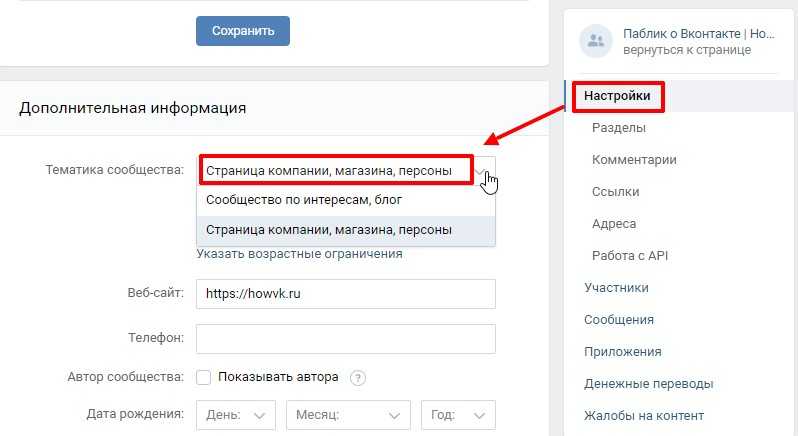 Остается кликнуть на нее и выбрать «Отписаться от новостей». После этого данное сообщество исчезнет из списков и не будет отображаться.
Остается кликнуть на нее и выбрать «Отписаться от новостей». После этого данное сообщество исчезнет из списков и не будет отображаться.
Если требуется покинуть несколько групп или сразу все сообщества
Тут следует сразу отметить, что инструментов для такого массового удаления в сервисах ВК не предусмотрено. Обычно удаления осуществляются вручную, по стандартной схеме, в порядке очереди. Данный способ требует большого количества свободного времени.
В подобных случаях рекомендуется пользоваться эффективным бесплатным расширением Vkopt. Его успешно применяют не только администраторы, но и активные участники соцсети. Приложение скачивается с собственного сайта по ссылке vkopt.net/download. Затем его нужно установить, запустить, согласиться на передачу данных, и под конец выполнить перезагрузку браузера. Для установки рекомендуется использовать браузер, который задействован реже, чем основной и применять утилиту по мере необходимости.
Выйти одновременно из всех групп несложно.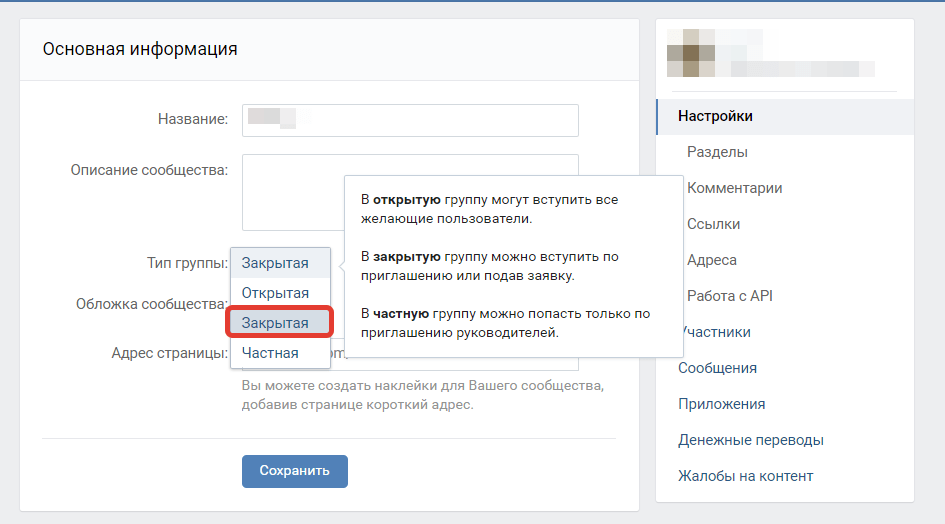 Вначале делается вход в раздел «Мои группы», а после того, как утилита будет установлена, вверху появится дополнительная кнопка «Покинуть все». После нажатия на нее произойдет выход из всех сообществ.
Вначале делается вход в раздел «Мои группы», а после того, как утилита будет установлена, вверху появится дополнительная кнопка «Покинуть все». После нажатия на нее произойдет выход из всех сообществ.
Можно ли восстановить удаленную группу во ВКонтакте
Восстановление удаленных групп также имеет свои особенности. В полном объеме вернуть ее к жизни может только администратор. Если же удаление совершалось другим лицом, то при восстановлении она вернется в список, но все данные из нее будут безвозвратно утеряны. Весь контент удаляется один раз и не может быть восстановлен.
Следует помнить, что возобновить работу можно только сообществу, переведенному в формат закрытого. Кроме того, потребуется точный адрес, в этом случае администратор автоматически восстанавливается в своих правах.
Помощь технической поддержки
У пользователей регулярно возникают вопросы различного характера, в основном, связанные с управлением. В таких случаях на помощь приходит техническая поддержка ВК.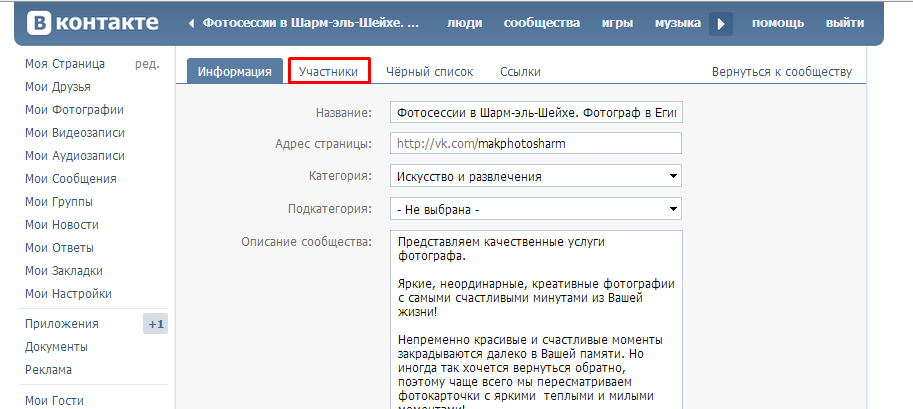
- Обращение начинается со входа в раздел «Помощь», расположенную в контекстном меню. Чтобы войти, нужно тапнуть по стрелочке, расположенной справа от аватарки.
- Откроется страница с наиболее часто встречающимися вопросами. Если же интересующая тематика в списке отсутствует, необходимо воспользоваться полем «Введите ваш вопрос».
Если решение все равно не найдено, можно задействовать кнопку «Задать вопрос». В случае необходимости, прикрепляются файлы, фото и другие документы.
Видеоинструкция
Как получать уведомления о новых записях ВКонтакте. Как изменить мелодию уведомлений в приложении ВКонтакте на Android? Как сделать уведомления на телефон в вк
Как получать оповещения вконтакте по смс бесплатно
Получать смс оповещения от вк удобно, но с некоторых пор сотовые операторы начали брать деньги. Например, требует 3 рубля в день на мой номер мегафона (так называемая услуга «СМС-оповещения в соцсетях»). Сумма, конечно, небольшая, но я не люблю тратить деньги просто так, тем более, что иногда могу неделями не получать сообщения ВКонтакте.
Например, требует 3 рубля в день на мой номер мегафона (так называемая услуга «СМС-оповещения в соцсетях»). Сумма, конечно, небольшая, но я не люблю тратить деньги просто так, тем более, что иногда могу неделями не получать сообщения ВКонтакте.
А обойти систему интересно, не так ли? Причем очень просто: воспользуемся тем, что ВК отправляет почту при поступлении новых сообщений — и будем перенаправлять эти письма на телефон. Итак, насколько просто и бесплатно можно получать смс по электронной почте.
Инструкция
Как все это работает? Просто когда ВКонтакте отправляет вам письмо по почте, оно автоматически дублируется в смс. Вы можете получать не более 5 сообщений в день бесплатно. СМС приходят не сразу — примерно через полчаса, как вам что-то пишут в социальной сети.
Инструкция работает не только для ВКонтакте, так же вы можете получать бесплатные смс уведомления при получении писем на яндекс, майл ру, gmail или любой другой почтовый ящик. Например, вы не хотите менять почту ВКонтакте, у вас стоит Яндекс. Нет проблем: настройте правило переадресации входящих писем (Настройки -> Правила обработки входящей почты):
Нет проблем: настройте правило переадресации входящих писем (Настройки -> Правила обработки входящей почты):
Автор этого материала — я — Юрий Пахолков. Оказываю услуги по написанию программ на Java, C++, C# (а также консультации по ним) и созданию сайтов. Работаю с сайтами на CMS OpenCart, WordPress, ModX и самописными. Кроме того, я работаю напрямую с JavaScript, PHP, CSS, HTML — то есть могу доработать ваш сайт или помочь с веб-программированием.
При этом очень удобно связать эти вещи в единую цепочку, чтобы получать смс-оповещения ВК прямо на мобильное устройство, находясь в дороге, на отдыхе или на работе.
С помощью функции СМС-информирования вы можете отслеживать входящие сообщения в профиле пользователя ВК, а также (за дополнительную плату) отвечать на входящие сообщения с помощью обратного СМС.
Это, конечно, очень удобно в ситуации, когда нет возможности подключиться к интернету, когда доступна только мобильная связь.
СМС-информирование ВК (оповещение по смс) — отличный и бесплатный способ быть все время на связи, отслеживать новости аккаунта, просматривать входящие сообщения от друзей и близких в любой точке мира, где доступна мобильная связь даже без выхода в Сеть .
СМС оповещение ВК — это будет тема следующей статьи на сайте сайт, т.к. не каждый читатель способен самостоятельно настроить эту опцию в личном кабинете пользователя ВК. И именно для таких людей будет полезна следующая информация.
Настраиваем смс оповещение ВК
1. Для начала входим в собственный аккаунт вконтакте используя секретные данные — Логин для входа и Пароль.
2. Переходим в раздел «Мои настройки» на вкладку «Оповещения»
3. Здесь спускаемся ко второму подпункту — раздел «Уведомление по СМС» и внимательно изучаем доступные варианты настроек. Здесь ставим галочку напротив пункта «Получать смс оповещения», задаем периодичность оповещений.
(на скриншоте выбрана частота «никогда не уведомлять», но придется выбрать какой-то другой вариант)
Примечание. Если читатель хочет получать SMS-уведомления, как только приходят новые сообщения, оптимальной периодичностью является опция «Всегда уведомлять». В противном случае SMS-сообщения будут приходить гораздо реже (раз в неделю, в месяц и т. д.).
Если читатель хочет получать SMS-уведомления, как только приходят новые сообщения, оптимальной периодичностью является опция «Всегда уведомлять». В противном случае SMS-сообщения будут приходить гораздо реже (раз в неделю, в месяц и т. д.).
Кстати, смс-оповещение доступно только тем пользователям, которые привязали свои телефоны к личным страницам ВК!!!
Если ваш номер телефона еще не привязан к странице аккаунта, рекомендуем начать процедуру с решения этой проблемы, а уже потом настраивать смс-оповещение.
3. Установить временной интервал, когда мы хотим получать оповещения ВК, чтобы на телефон во время ночного сна не приходили надоедливые смс, например)))
4. Последним шагом будет подтверждение ваших действий (изменения) с помощью SMS, которое будет отправлено на номер мобильного телефона, привязанный к странице.
Здесь все просто — система ВК пришлет вам сообщение с секретным кодом, который необходимо ввести в пустое поле окна и нажать «Сохранить».
5. О том, как отвечать на полученные уведомления, чтобы ответы дошли до ваших друзей и товарищей, вы можете узнать здесь, на сайте ВК, перейдя по соответствующей ссылке «Подробнее об ответах по смс».
На этом варианте останавливаться не будем, т.к. варианты могут быть самыми разнообразными, что плохо вписывается в типовую стандартную инструкцию.
Отметим только, что такие ответы по СМС на оповещения ВК платные, их стоимость зависит от вашего мобильного плана, тарифа, а также массы других опций и нюансов. При необходимости читатель может самостоятельно изучить и воспользоваться этой возможностью.
Кроме того, любые введенные вами параметры могут быть легко отредактированы и отредактированы позже.
Проще говоря, не нужно бояться ошибок, т.к. все их можно исправить в дальнейшем, оптимально настроив информирование о личных сообщениях ВК через смс. Получив смс-оповещение о входящих сообщениях, вы всегда будете знать, когда ожидаемое сообщение было получено и что противник ждет ответного ответа.
Все просто и максимально удобно!
Используйте для здоровья и удовольствия!
Добрый день друзья. В предыдущем посте мы узнали, как это сделать правильно. В этом уроке, прежде чем мы начнем активно пользоваться социальной сетью, уделим немного больше времени техническим аспектам. В этой статье вы узнаете, как правильно выставить настройки страницы ВКонтакте.
Итак, что означают эти самые настройки ВКонтакте? Здесь мы узнаем, как при необходимости изменить учетные данные своей страницы: пароль, адрес электронной почты, номер телефона и т. д. Мы расскажем о том, как настроить параметры безопасности и конфиденциальности, как настроить оповещения и как внести пользователей в черный список. Все эти действия рекомендуется выполнять сразу после и до того, как вы начнете активно пользоваться Вконтакте.
Еще одна интересная функция — изменение адреса страницы «ВКонтакте». По умолчанию адрес выглядит так: домен/идентификатор пользователя. «ВК» позволяет заменить его именем, состоящим из латинских букв, цифр и знаков «_».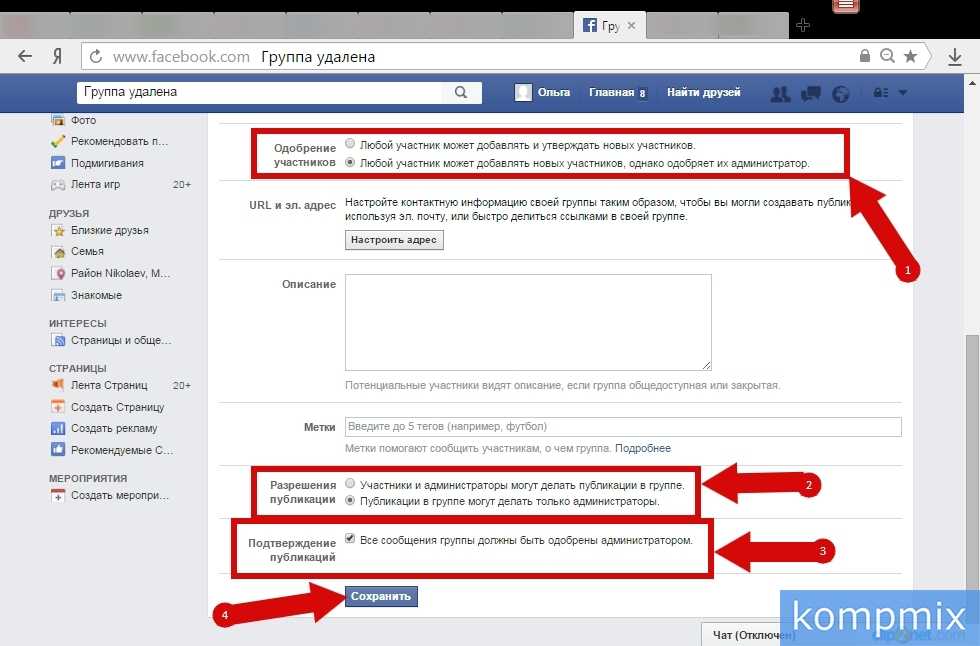 Для этого нужно нажать «Изменить» и в окне заменить id на то слово, которое вам больше нравится. Я изменил свой ID на слова «sergey_vkazi». Не забудьте нажать синюю кнопку «Получить адрес». Это действие необходимо подтвердить – в смс-сообщении вам придет код, который нужно будет ввести в поле. После этого адрес моей страницы принял следующий вид: https://vk.com/sergey_vkazi
Для этого нужно нажать «Изменить» и в окне заменить id на то слово, которое вам больше нравится. Я изменил свой ID на слова «sergey_vkazi». Не забудьте нажать синюю кнопку «Получить адрес». Это действие необходимо подтвердить – в смс-сообщении вам придет код, который нужно будет ввести в поле. После этого адрес моей страницы принял следующий вид: https://vk.com/sergey_vkazi
Да, кстати, не забывайте про всплывающие подсказки. Они очень помогут, если вы чего-то не знаете или забыли. Вам достаточно навести курсор на тот или иной предмет, и тогда появится подсказка.
Безопасность страницы «ВКонтакте»
Следующий раздел — безопасность вашей страницы ВКонтакте. Поговорим немного о том, как улучшить защиту своей страницы.
Здесь вы можете настроить подтверждение входа. Затем при каждом входе на страницу вам придется вводить код, полученный по смс. Не очень удобная, но очень надежная защита от взлома и всяких пакостей.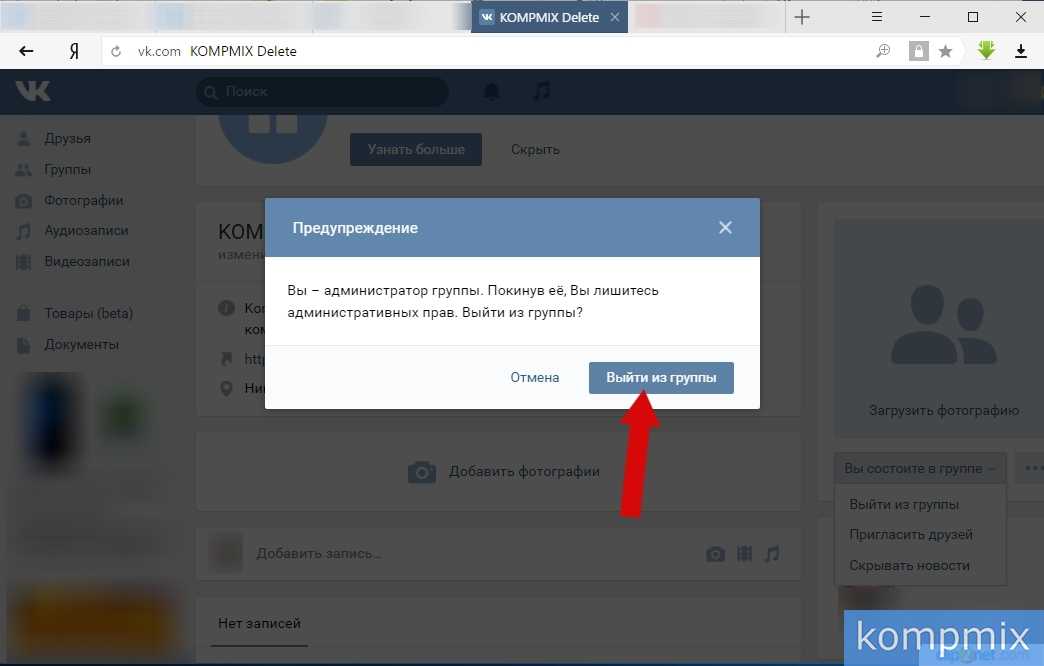 Если вы нажмете кнопку «Подключиться», откроется следующее окно.
Если вы нажмете кнопку «Подключиться», откроется следующее окно.
Здесь нужно внимательно читать условия. Если вы включите эту услугу, услуга восстановления пароля по номеру телефона станет недоступна. Поэтому здесь рекомендуется привязать страницу к текущему адресу электронной почты и указать верные данные. Если вы еще не привязали свою страницу к адресу электронной почты, то сделайте это в разделе «Общие». Там вам нужно будет снова ввести пароль, а затем подтвердить действие, перейдя по ссылке в письме, которое будет отправлено на соответствующий адрес электронной почты.
Итак, хотим улучшить защиту страницы ВК. После привязки его к электронному ящику нажмите кнопку «Перейти к настройке» (см. скриншот выше), в открывшемся окне нажмите кнопку «Получить код» и введите его в поле ввода. После того, как получим сообщение от администрации об успешном подключении дополнительной защиты и увидим следующее окно:
Все, нажимаем кнопку «Завершить настройку». В следующем окне нажмите «Показать список» резервных кодов и скопируйте резервные коды куда-нибудь. Они нужны для входа, если под рукой нет мобильного телефона. Никогда никому не показывайте и не делитесь резервными кодами!
В следующем окне нажмите «Показать список» резервных кодов и скопируйте резервные коды куда-нибудь. Они нужны для входа, если под рукой нет мобильного телефона. Никогда никому не показывайте и не делитесь резервными кодами!
Если вы вдруг решили отменить подтверждение входа, то вам следует нажать кнопку «Отключить подтверждение входа», ввести пароль в открывшемся окне и подтвердить действие.
В завершение разговора о настройках в этом разделе поговорим об окне «Безопасность». Здесь можно увидеть последнюю активность (например, я вижу, что последняя активность была « только что (Россия, Браузер Chrome) ». Если нажать «Показать историю активности», то видно, с какого браузера, с какого в какой стране и когда она проводилась.Если вы вдруг увидели подозрительный браузер или что вы зашли, например, из Америки, вам следует сразу же бить тревогу,.Скорее всего вас просто взломали.
Настройка приватности «ВКонтакте»
Здесь мы можем настроить приватность ВКонтакте. Говоря простым языком, в этом разделе указано, кто может видеть основную информацию вашей страницы, список групп и кто виден в списке друзей и подписок и т. д. Всего раздел имеет четыре подраздела: «Моя страница», « Публикации на Странице», «Свяжитесь со мной» и «Другое». В общем, все достаточно просто. Напротив каждого пункта есть выпадающий список, где вы можете выбрать, кто, например, увидит ту или иную информацию на вашей странице. Если в выпадающем списке выбрать «Все, кроме…» и «Некоторые друзья», вам придется выбрать из списка «избранных» друзей, которым вы разрешаете (или не разрешаете) просматривать ваши данные.
Говоря простым языком, в этом разделе указано, кто может видеть основную информацию вашей страницы, список групп и кто виден в списке друзей и подписок и т. д. Всего раздел имеет четыре подраздела: «Моя страница», « Публикации на Странице», «Свяжитесь со мной» и «Другое». В общем, все достаточно просто. Напротив каждого пункта есть выпадающий список, где вы можете выбрать, кто, например, увидит ту или иную информацию на вашей странице. Если в выпадающем списке выбрать «Все, кроме…» и «Некоторые друзья», вам придется выбрать из списка «избранных» друзей, которым вы разрешаете (или не разрешаете) просматривать ваши данные.
В самом начале можно оставить все как есть. Когда вы немного освоитесь в ВК, обзаведетесь лучшими друзьями и, возможно, недоброжелателями, вы сможете в любой момент изменить настройки приватности — разрешить или запретить кому-то что-то.
В завершение настройки приватности страницы хотелось бы сказать о функции «Посмотреть, как другие пользователи видят вашу страницу».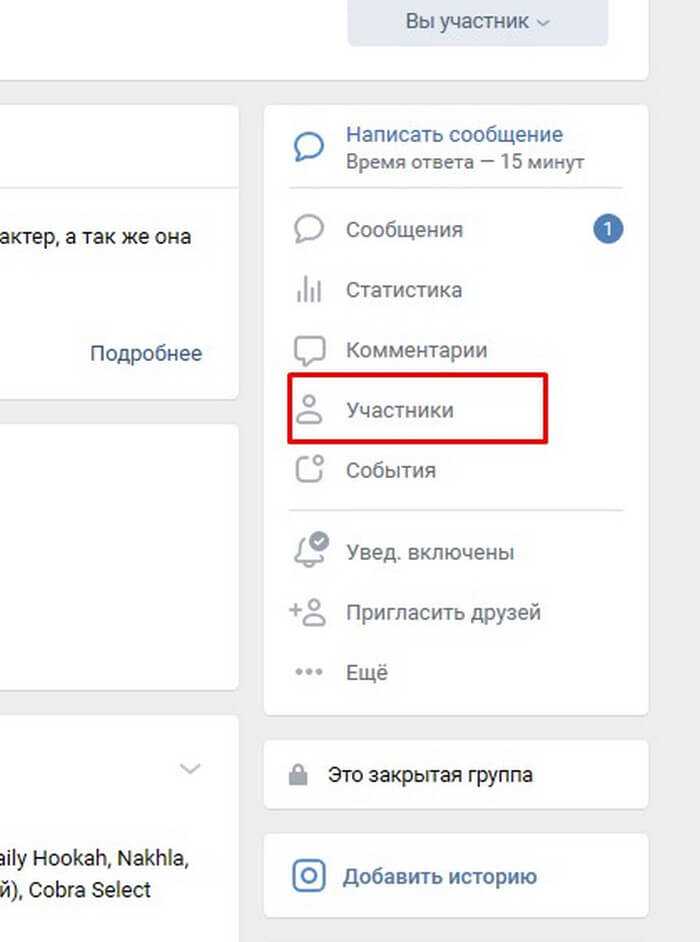 Он находится в самом низу раздела. Если вы включите эту функцию, вы сможете посмотреть на свою страницу глазами любого пользователя, которого вы выберете из списка друзей (если пользователя нет в списке друзей, то введите ссылку на страницу того человек в поле списка)
Он находится в самом низу раздела. Если вы включите эту функцию, вы сможете посмотреть на свою страницу глазами любого пользователя, которого вы выберете из списка друзей (если пользователя нет в списке друзей, то введите ссылку на страницу того человек в поле списка)
Настройка оповещений «ВКонтакте»
Продолжаем рассматривать настройки страницы ВКонтакте. Следующий раздел — оповещения Вконтакте. Подразделов всего четыре, первый из них — «Оповещения на сайте». Здесь (и в следующих подразделах) все оповещения включены по умолчанию (выбрано «Все»). В настройках уведомлений нет ничего сложного. Вы можете сами их увидеть, и если что, отключить лишние оповещения. У многих, как правило, включены все уведомления, чтобы пользователь мог быть в курсе любых действий и изменений.
Последние два подраздела — настройка уведомлений по смс и электронной почте. Если вы хотите, чтобы все уведомления приходили к вам по смс, вам достаточно поставить галочку «получать смс-уведомления» и нажать кнопку «Сохранить».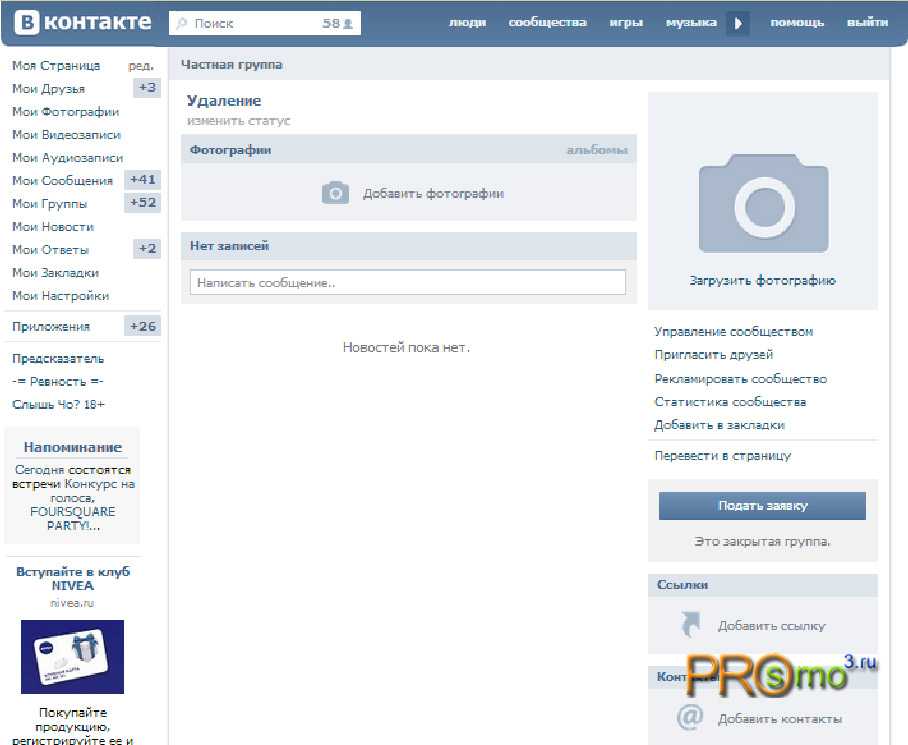 Если вы хотите получать уведомления по электронной почте, выберите в выпадающем списке пункт «Всегда уведомлять».
Если вы хотите получать уведомления по электронной почте, выберите в выпадающем списке пункт «Всегда уведомлять».
Итак, друзья, мы рассмотрели базовые настройки вашей страницы ВКонтакте. Остальные четыре раздела — « «, Настройка приложений», «Мобильные сервисы» и «Платежи и переводы», мы более подробно рассмотрим в следующих статьях при изучении соответствующих разделов. Пока это все, что у нас есть на сегодня. Мы создали свой профиль и заполнили основную информацию о себе. В следующих статьях мы научимся выполнять основные действия — добавлять друзей и т.д.
До скорой встречи на страницах моего блога. 🙂
Панель уведомлений является неотъемлемой частью любой операционной системы. ОС Android не является исключением. В этих уведомлениях отображаются все входящие события для владельца устройства, а также напоминания о загрузке или обновлении программного обеспечения. Среди огромного количества таких сообщений очень сложно отследить и увидеть то, что действительно важно для вас.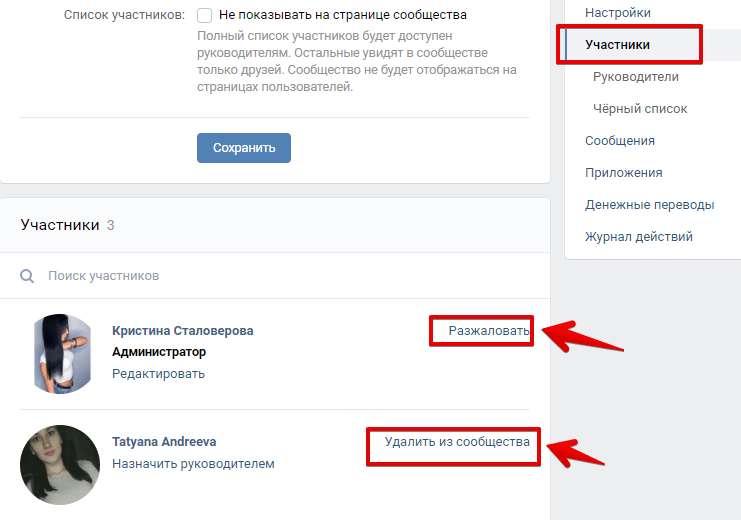 Поэтому, чтобы поддерживать панель уведомлений в чистоте, нужно знать, как отключить уведомления на Android.
Поэтому, чтобы поддерживать панель уведомлений в чистоте, нужно знать, как отключить уведомления на Android.
Уведомление о входящих событиях в операционной системе Android
Включение и отключение оповещений стало проще с выходом Android 4.1. Теперь пользователю достаточно зайти в меню «Настройки», выбрать «Приложения» (или «Диспетчер приложений») и вкладку «Все». В появившемся списке перейдите к программам или играм, от всплывающих окон которых вы хотите избавиться. Для этого тапаем по выбранному приложению и снимаем галочку с «Включить уведомления», после чего система выдаст окно, где нужно будет подтвердить свой выбор. Но этот прием и работа экрана уведомлений довольно сильно изменились с пятым обновлением системы.
В общем сделал значительное количество изменений в системе. Это коснулось и панели уведомлений. Он стал более гибким, настраиваемым и к тому же удобным. Посмотрим, какие новшества принесла нам новая версия и как с ними работать.
Экран блокировки
С появлением обновления пользователи заметили, что все уведомления отображаются на экране блокировки Android. Мы не будем говорить об удобстве этой возможности. Но давайте расскажем, какие манипуляции теперь можно производить:
Мы не будем говорить об удобстве этой возможности. Но давайте расскажем, какие манипуляции теперь можно производить:
- Если дважды щелкнуть по окну с поступающей информацией, откроется соответствующее приложение.
- Чтобы удалить непрочитанное сообщение, просто проведите пальцем в любом направлении.
- Потяните за окно с предупреждением, и вы увидите увеличенную версию с дополнительной информацией и функциями.
- Длительное удержание пальца на окне даст вам возможность открыть контекстное меню с опциями.
Теперь эти кнопки позволяют делать больше, чем просто увеличивать или уменьшать масштаб. В это меню добавлены совершенно новые опции и возможности, которые, несомненно, будут полезны любому пользователю. Они позволяют переключаться между режимами оповещения:
- «Не беспокоить» — все входящие напоминания и сообщения будут отключены.
- «Важное» — вы будете получать только важные сообщения от программ, список которых можно настроить.
 В общем, при включении вы увидите вкладку с настройками. В них можно изменить время работы режима. Более того, есть специальная вкладка, позволяющая максимально гибко настроить этот режим.
В общем, при включении вы увидите вкладку с настройками. В них можно изменить время работы режима. Более того, есть специальная вкладка, позволяющая максимально гибко настроить этот режим. - «Все» — стандартная работа устройства.
Для более тонкой настройки информационных окон достаточно зайти в специально отведенный для этого раздел. Он находится в меню «Настройки» вашего устройства. В нем можно, например, убрать уведомления для, открыть возможность уведомлений для и программ, изменить список заблокированных приложений. Также очень интересной особенностью является то, что в меню отдельного приложения можно по желанию выбрать команду:
- Не показывать уведомления этого приложения, тем самым полностью избавившись от новостей программы.
- Или показывать их вверху списка, в том числе, когда разрешены только важные оповещения.
Настроек в панели уведомлений достаточно. Стоит уделить им некоторое внимание.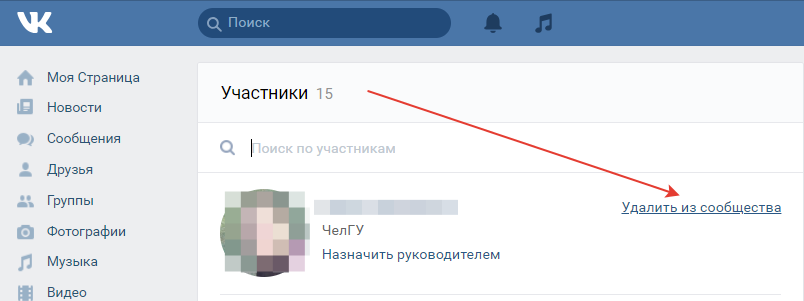
Теперь вы увидели, сколько возможностей открылось перед пользователями, которые научились настраивать уведомления «под себя». А если непрочитанное сообщение зависло, вы знаете, как его удалить.
Наверняка многие пользователи Вконтакте не знают об одной очень полезной функции — уведомления о новых записях пользователя/сообщества в ВК.
Таким образом, вы будете получать уведомления каждый раз, когда, например, ваш друг публикует новую запись, фото или видео. Настраивать их можно как с ПК, так и с мобильного приложения для iOS или Android.
Чтобы получать уведомления о новых постах определенного аккаунта Вконтакте (страница друга, например) нужно зайти на страницу, нажать на иконку под аватаркой пользователя и выбрать значение «Получать уведомления».
Теперь, когда пользователь публикует сообщение на своей стене, вы будете получать уведомление.
- Уведомление появится в нижнем левом углу, если вы в сети;
- В любой момент возле колокольчика (вверху сайта) можно увидеть последние уведомления;
Включить уведомления о новых записях в ВК
Чтобы получать уведомления о новых записях любой группы Вконтакте
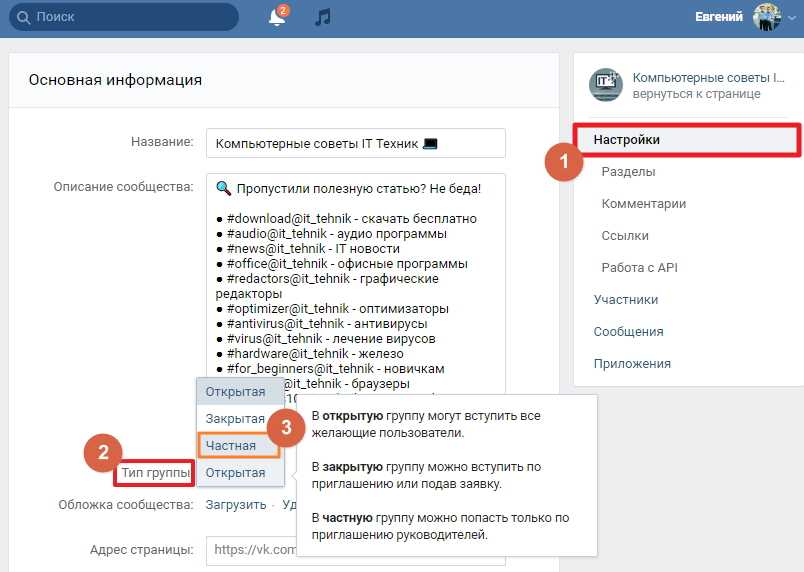
Уведомления о новых записях группы будут отображаться в звонке. Пользователь не будет знать, что вы подписаны на его обновления.
Кстати, подписавшись на уведомления, вы поможете.
- При желании можно скрыть уведомление, нажав на него;
Удалить уведомления можно в настройках — уведомления — «Новые записи».
Если вы хотите получать уведомления о новых сообщениях из мобильного приложения, то зайдите на страницу пользователя/в сообщество, нажмите на многоточие в правом верхнем углу — Уведомлять меня о новых сообщениях.
Уведомления находятся в настройках приложения.
Вот такая интересная и очень полезная функция доступна в ВК. Будьте всегда в курсе! Пользователь не знает, что вы получаете уведомления. Если у вас остались вопросы, то посмотрите наглядный видео-урок.
Российская Mail.Ru завершила спор ВКонтакте сделкой на $1,5 млрд спор акционеров по поводу крупнейшей в стране социальной сети «ВКонтакте» (ВК), выкупившей конкурирующего соинвестора за 1,47 миллиарда долларов.

Самый богатый человек России Алишер Усманов принимает участие в ежегодном собрании Всемирного экономического форума (ВЭФ) в Давосе 23 января 2013 года. REUTERS/Denis Balibouse
Сделка может открыть путь для возрождения планов по листингу ВКонтакте на фондовом рынке. , списанный в 2012 году из-за плохих рыночных условий.
ВКонтакте, известная как российский ответ Facebook FB.O, находится в центре борьбы за право собственности с апреля 2013 года, когда инвестиционный фонд United Capital Partners (UCP) купил 48% акций.
Спор о контроле и стратегии привел к тому, что основатель ВКонтакте Павел Дуров покинул пост генерального директора и обвинил акционеров в действиях в интересах Кремля, который ужесточает контроль над СМИ и Интернетом.
Стороны подали взаимные иски в международные суды, стремясь утвердить влияние на ВКонтакте.
Во вторник Mail.Ru заявила, что купила 48% акций UCP и теперь владеет 100% компании. В нем говорится, что все вовлеченные стороны согласились отозвать свои иски.
«UCP, Mail.Ru и Павел Дуров договорились, что одновременно с этим приобретением все неурегулированные судебные разбирательства и претензии, касающиеся «ВКонтакте» и связанных с ними вопросов между этими сторонами, будут немедленно прекращены», — говорится в сообщении.
Немедленно комментировать свои дальнейшие планы по развитию ВК отказались.
В заявлении Дурова говорится: «Я приветствую решение моих бывших партнеров отказаться от своих претензий… Со своей стороны я признаю отказ от претензий к UCP и поздравляю все стороны, участвующие в урегулировании».
Mail.Ru также процитировал слова Виктории Лазаревой, партнера UCP: «Мы довольны сделкой и… желаем дальнейшего успешного роста бизнесу ВКонтакте».
Mail.Ru профинансировал сделку за счет собственных средств и кредита Газпромбанка в размере 22,2 млрд рублей (576,4 млн долларов), добавив, что это приобретение увеличило общий объем инвестиций в VK до 2,07 млрд долларов, включая сделку 2007 года на 52% ставка.

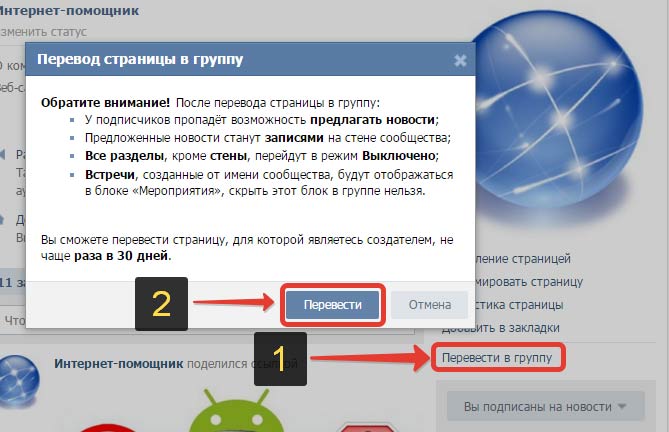 После нажатия на кнопку «Руководители», откроется список участников данной категории. Справа от каждого пользователя находятся три вертикальных точки. После клика по ним, всплывет окно с возможными действиями, где нужно выбрать «Разжаловать». Все отмеченные лица, вместо руководящего, получат обычный статус.
После нажатия на кнопку «Руководители», откроется список участников данной категории. Справа от каждого пользователя находятся три вертикальных точки. После клика по ним, всплывет окно с возможными действиями, где нужно выбрать «Разжаловать». Все отмеченные лица, вместо руководящего, получат обычный статус.
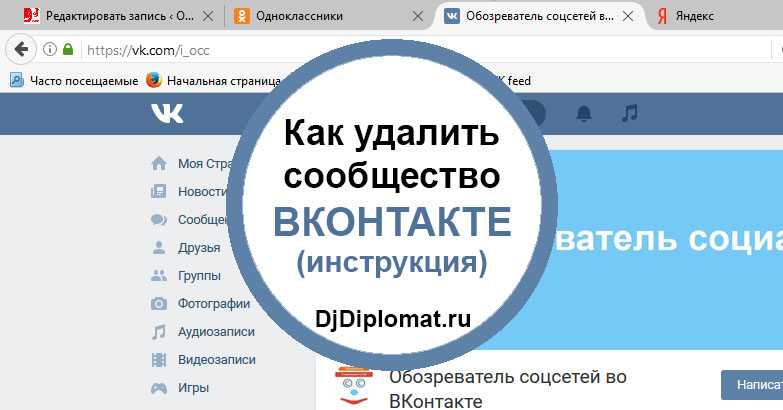
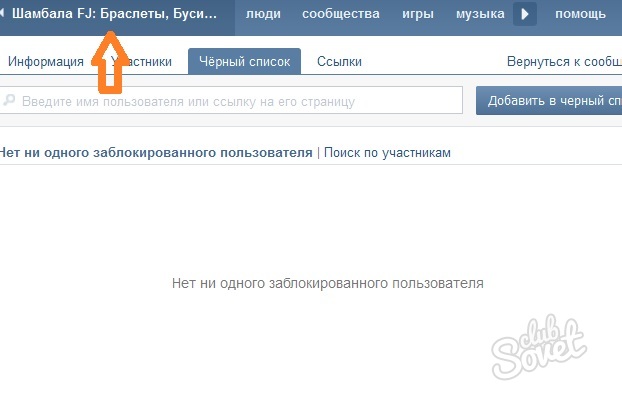
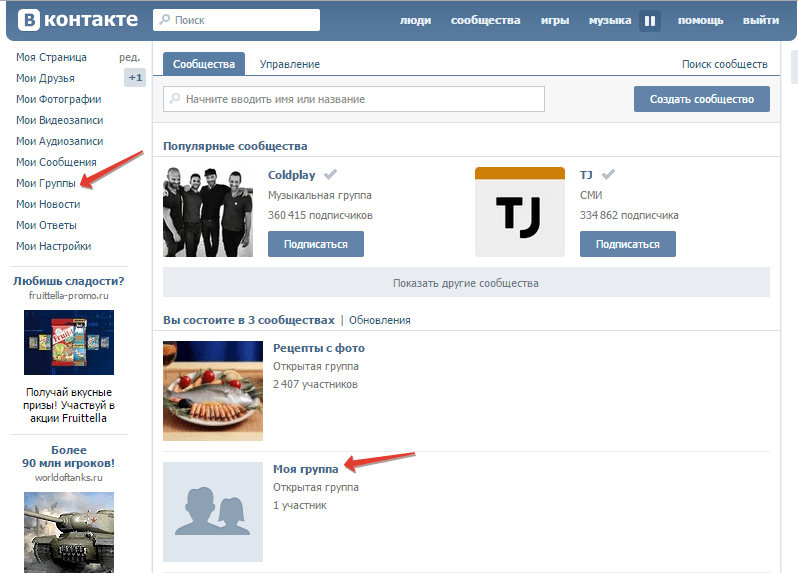 По крайней мере, от друзей уже не будет приходить навязчивых приглашений.
По крайней мере, от друзей уже не будет приходить навязчивых приглашений. После клика по этой фразе, откроется короткое меню с вариантами действий. Требуется найти и нажать «Выйти из группы», после чего сообщество считается покинутым.
После клика по этой фразе, откроется короткое меню с вариантами действий. Требуется найти и нажать «Выйти из группы», после чего сообщество считается покинутым.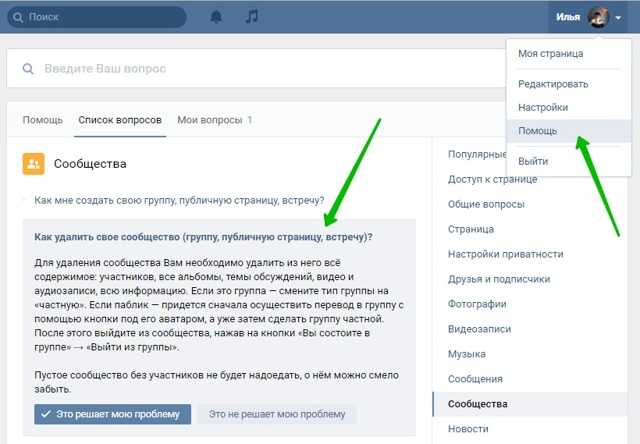
 В общем, при включении вы увидите вкладку с настройками. В них можно изменить время работы режима. Более того, есть специальная вкладка, позволяющая максимально гибко настроить этот режим.
В общем, при включении вы увидите вкладку с настройками. В них можно изменить время работы режима. Более того, есть специальная вкладка, позволяющая максимально гибко настроить этот режим.